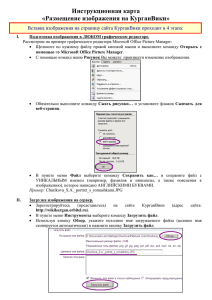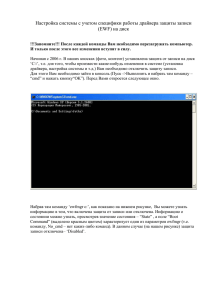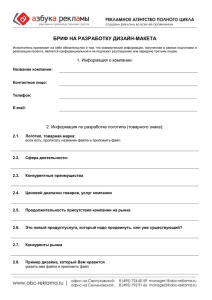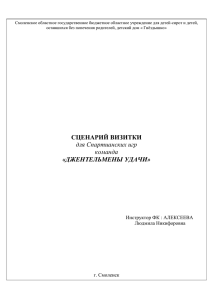Пример уменьшения размера изображений с помощью Microsoft
реклама
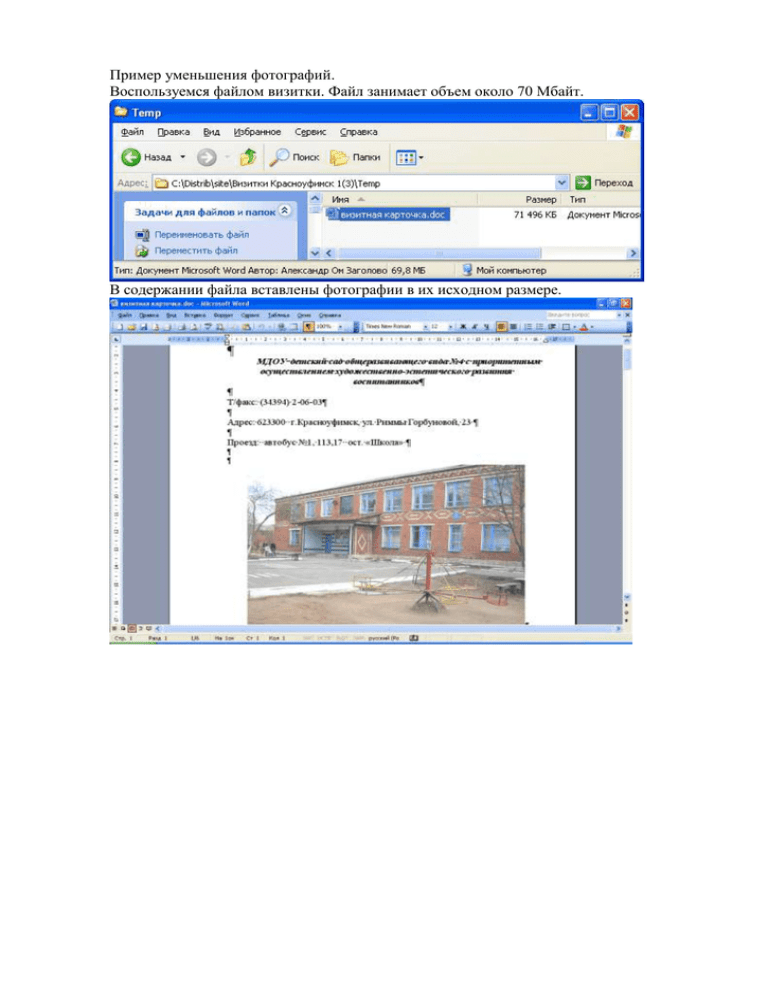
Пример уменьшения фотографий. Воспользуемся файлом визитки. Файл занимает объем около 70 Мбайт. В содержании файла вставлены фотографии в их исходном размере. Для редактирования фотографии её следует выделить щелчком левой клавиши мыши (фотография выделится рамочкой). Скопируем выделенную фотографию в буфер обмена, выполним команду меню ПравкаКопировать. Откроем графический редактор Paint, выполнив команду Пуск-Все программы(программы), стандартные-Paint Вставьте изображение в графический редактор, выполнив команду меню ПравкаВставить. Размер рабочей области графического редактора увеличится до размера изображения, (есль изображение больше). Вставленное изображение сохраните, выполнив команду Файл-Сохранить как. В В поле тип файла укажите jpeg Задайте имя файла и укажите путь для сохранения файла. Чтобы выяснить размер файла в Pain выполните команду Рисунок-Атрибуты В появившемся окне указаны высота и ширина изображения в пикеслах Созданный файл имеет объем в несколько сотен килобайт. Откройте программу Microsoft Ofice Picture Manager, Выполнив команду Пуск-Все программы(программы)-Средства Microsoft Office- Microsoft Ofice Picture Manager Используя команду меню Файл-Добавить ярлык рисунка, откройте созданное изображение В появившемся окне укажите папку, где сохранено изображение, нажмите кнопку Добавить Выполните команду меню Файл-Экспорт В появившейся панели укажите имя и формат файла, выберите стандартный размер или укажите другие величины размеров, по своему усмотрению Созданный файл имеет в десятки раз меньший объём Уменьшенное изображение можно вставить в файл Microsoft Word. Файл, в котором используются изображения соответствующего размера намного меньше оригинального